在Excel中复制函数的基本步骤有:使用填充柄、复制和粘贴、使用快捷键。今天我们将详细讨论这些方法,并深入探讨它们在不同情境下的应用,以帮助你在日常工作中更加高效地使用Excel函数。
复制Excel表中的函数可以大大提高工作效率,使你能够快速将复杂的计算应用到多个单元格中。以下是几种常见的方法:
使用填充柄
复制和粘贴
使用快捷键
一、使用填充柄
1、基本操作
填充柄是Excel中一个非常实用的功能,它位于选中单元格的右下角。当你将鼠标指针移到该位置时,指针会变成一个小十字,这时你可以点击并拖动它来复制函数到其他单元格。
2、案例分析
假设你在A1单元格中输入了一个函数=SUM(B1:B10)。你希望将这个函数复制到A2:A5。你只需点击A1单元格的填充柄,向下拖动到A5,Excel会自动调整引用的单元格范围。
3、注意事项
使用填充柄时,注意是否需要保持相对引用还是绝对引用。如果要保持某个单元格的引用不变,可以在公式中使用绝对引用符号($)。例如,=SUM($B$1:$B$10)。
二、复制和粘贴
1、基本操作
这是最常见的方法之一。你可以使用键盘快捷键Ctrl+C来复制函数,然后使用Ctrl+V粘贴到目标单元格中。
2、案例分析
假设你在C1单元格中输入了一个公式=AVERAGE(D1:D10)。现在你希望将这个公式复制到C2:C5。首先,选中C1单元格并按Ctrl+C,然后选中C2:C5区域并按Ctrl+V。Excel会自动调整公式中的引用。
3、批量操作
如果你需要将函数复制到一个较大的区域,你可以先选中源单元格,按Ctrl+C,然后选中目标区域的第一个单元格并按Ctrl+V。这在处理大量数据时非常实用。
三、使用快捷键
1、基本操作
Excel提供了一些快捷键来简化复制和粘贴函数的操作。除了Ctrl+C和Ctrl+V外,还有一些特定的快捷键可以帮助你更高效地完成工作。
2、案例分析
假设你在E1单元格中输入了一个公式=MAX(F1:F10),你希望将其复制到E2:E5。你可以按Ctrl+C复制E1单元格,然后使用Ctrl+Shift+下箭头选中E2:E5,最后按Ctrl+V粘贴。
3、特殊粘贴选项
在某些情况下,你可能只希望复制公式而不复制格式。这时你可以使用快捷键Alt+E, S, F来打开“选择性粘贴”对话框,然后选择“公式”。
四、使用名称管理器
1、基本操作
名称管理器允许你为单元格或单元格范围创建名称,并在公式中使用这些名称。这在处理复杂的电子表格时非常有用。
2、案例分析
假设你有一个数据集存储在G1:G10中,你可以使用名称管理器为这个范围创建一个名称,例如“DataRange”。然后你可以在公式中使用=SUM(DataRange),并将这个公式复制到其他单元格中,而不需要担心引用问题。
3、动态命名范围
你可以创建动态命名范围,使其自动调整大小以适应数据的变化。例如,你可以使用公式=OFFSET($G$1, 0, 0, COUNTA($G$1:$G$100), 1)来创建一个动态命名范围,并在公式中使用它。
五、使用数组公式
1、基本操作
数组公式允许你在多个单元格中同时计算一个或多个结果。这在处理复杂计算时非常有用。
2、案例分析
假设你在H1:H10中有一组数据,你希望计算这些数据的累积和。你可以在H11单元格中输入数组公式=SUM(H1:H10),然后按Ctrl+Shift+Enter。Excel会自动将结果扩展到相应的单元格中。
3、矩阵运算
数组公式还可以用于矩阵运算。例如,你可以使用数组公式=MMULT(A1:B2, C1:D2)来计算两个矩阵的乘积。
六、使用VBA宏
1、基本操作
如果你需要经常复制和粘贴函数,或者需要在多个工作表之间复制函数,VBA宏可以大大简化这一过程。
2、案例分析
假设你有一个函数=SUM(I1:I10),你希望将其复制到多个工作表中的同一位置。你可以编写一个简单的VBA宏来完成这一任务:
Sub CopyFunction()
Dim ws As Worksheet
For Each ws In ThisWorkbook.Worksheets
ws.Range("J1").Formula = "=SUM(I1:I10)"
Next ws
End Sub
3、自动化任务
VBA宏不仅可以用于复制函数,还可以用于自动化其他重复性任务,如数据清理、格式化和报告生成。
七、使用Excel的自动填充功能
1、基本操作
Excel的自动填充功能可以帮助你快速填充一系列的值或公式。你只需输入第一个值或公式,然后拖动填充柄即可。
2、案例分析
假设你在K1单元格中输入了一个公式=L1+M1,你希望将其复制到K2:K10。你只需选中K1单元格并拖动填充柄到K10,Excel会自动填充公式并调整引用。
3、智能填充
Excel还提供了智能填充功能,可以根据数据的模式自动填充。例如,如果你在N1单元格中输入了=O1*P1,然后在N2单元格中输入了=O2*P2,Excel会识别这个模式并自动填充剩余单元格。
八、使用条件格式
1、基本操作
条件格式允许你基于特定条件对单元格应用格式。这在处理大量数据时非常有用,可以帮助你快速识别关键数据。
2、案例分析
假设你在Q1:Q10单元格中有一组数据,你希望为其中大于50的值应用特殊格式。你可以使用条件格式中的“公式”选项,输入公式=Q1>50,然后选择所需的格式。
3、动态格式
条件格式还可以用于创建动态格式。例如,你可以使用公式=MOD(ROW(), 2)=0为偶数行应用特殊格式,以提高数据的可读性。
九、使用Excel模板
1、基本操作
Excel模板允许你创建和保存预定义的格式和公式,以便在新工作簿中快速应用。这可以大大提高工作效率,尤其是在处理重复性任务时。
2、案例分析
假设你经常需要创建包含特定公式和格式的报告。你可以创建一个包含所有公式和格式的模板,并保存为Excel模板文件(*.xltx)。下次创建新报告时,只需打开模板文件即可。
3、自定义模板
你还可以自定义模板,以满足特定需求。例如,你可以在模板中包含常用的图表、数据透视表和自定义样式,以便在新工作簿中快速应用。
十、使用第三方工具
1、基本操作
除了Excel本身的功能外,还有许多第三方工具可以帮助你更高效地复制和粘贴函数。这些工具通常提供额外的功能和灵活性,以满足特定需求。
2、案例分析
例如,某些第三方插件可以自动生成复杂的公式,或者提供高级的数据分析功能。你可以根据需要选择合适的工具,并将其集成到Excel中。
3、提高效率
使用第三方工具可以大大提高工作效率,尤其是在处理大量数据和复杂计算时。例如,某些工具可以自动生成数据透视表,或者将数据导出到其他格式。
十一、总结
复制Excel表中的函数是提高工作效率的关键技能。无论是使用填充柄、复制和粘贴、快捷键、名称管理器、数组公式、VBA宏、自动填充功能、条件格式、Excel模板还是第三方工具,每种方法都有其独特的优势和适用场景。掌握这些技巧可以帮助你在日常工作中更加高效地处理数据和公式,提高工作效率。希望本文提供的详细方法和案例分析能够帮助你更好地理解和应用这些技巧。
相关问答FAQs:
1. 如何在Excel表格中复制函数?
在Excel表格中,复制函数非常简单。只需按照以下步骤进行操作:
选择包含要复制的函数的单元格。
将鼠标悬停在单元格的右下角,直到光标变为黑十字。
按住鼠标左键,拖动光标到要复制函数的目标单元格区域。
松开鼠标左键,函数将自动复制到目标单元格区域。
请注意,复制函数时,Excel会自动调整函数的引用,确保在目标单元格中正确计算。如果需要固定某个单元格的引用,可以使用绝对引用符号($)来锁定单元格的位置。
2. 如何在Excel表格中复制带有条件格式的函数?
如果要复制带有条件格式的函数,可以按照以下步骤进行操作:
选择包含要复制的函数和条件格式的单元格。
将鼠标悬停在单元格的右下角,直到光标变为黑十字。
按住鼠标左键,拖动光标到要复制函数和条件格式的目标单元格区域。
松开鼠标左键,函数和条件格式将自动复制到目标单元格区域。
在复制过程中,Excel会自动调整条件格式中的单元格引用,确保在目标单元格中正确应用条件格式。
3. 如何在Excel表格中复制函数并保留相对引用?
如果要复制函数并保留相对引用,可以按照以下步骤进行操作:
选择包含要复制的函数的单元格。
按下Ctrl键,并同时按下C键,将函数复制到剪贴板中。
选择要复制函数的目标单元格区域。
按下Ctrl键,并同时按下V键,将函数粘贴到目标单元格区域。
在此过程中,Excel会保留函数中的相对引用,即在目标单元格中相对于原单元格的位置保持不变。这样,函数在目标单元格中的计算将基于目标单元格的相对位置。
原创文章,作者:Edit2,如若转载,请注明出处:https://docs.pingcode.com/baike/4034765